Gestión de usuarios
En Control de acceso, puede utilizar Gestionar usuarios para acceder a la información sobre los usuarios en el sistema.
Los administradores de servicio y los usuarios con el rol de aplicación Control de acceso - Gestionar pueden modificar detalles de usuario, agregar usuarios a equipos y exportar detalles de usuario. Los usuarios con el rol de aplicación Control de acceso - Ver solo pueden ver los detalles de usuario.
Generación de informes de usuario a través del cuadro de diálogo Administrar usuarios
Para consultar información detallada sobre un usuario, haga doble clic en el nombre del usuario y se mostrará el cuadro de diálogo Detalles de usuario. Puede determinar qué columnas desea mostrar, así como filtrar la lista y, a continuación, exportarla a formato CSV o Excel.
Los siguientes campos pueden usarse como columnas o filtros en la lista de usuarios.
- Nombre: nombre completo del usuario. Columna y filtro seleccionados de forma predeterminada.
- Inicio de sesión de usuario: ID del usuario. Columna y filtro seleccionados de forma predeterminada.
- Estado: estado del usuario (Disponible o No disponible). Columna y filtro seleccionados de forma predeterminada.
- Equipos: lista de equipos a los que pertenece el usuario. Columna seleccionada de forma predeterminada.
- Correo electrónico: dirección de correo electrónico del usuario.
- Rol: rol externo más alto al que el usuario está asignado.
- Roles de flujo de trabajo: roles a los que el usuario está asignado en los perfiles (Preparador, Revisor 2, Visor, etc.).
- Preparador: (Sí/No) indica si el usuario es preparador en algún perfil de Account Reconciliation. Esto incluye las asignaciones de sustitutos y las asignaciones indirectas mediante Equipos.
- Revisor: (Sí/No) indica si el usuario es revisor en algún perfil de Account Reconciliation. Esto incluye las asignaciones de sustitutos y las asignaciones indirectas mediante Equipos.
- Zona horaria: zona horaria del usuario.
- Organizaciones: lista de organizaciones a las que el usuario está asignado.
- Filtro de usuario avanzado: lista de usuarios que tienen aplicado el filtro de seguridad de usuario avanzado.
- Última conexión: fecha y hora de la última conexión del usuario.
Note:
Si el usuario no ha establecido una zona horaria de preferencia, en el cuadro de diálogo Preferencias de usuario se mostrará la zona horaria del sistema (UTC).
Se muestra un ejemplo:
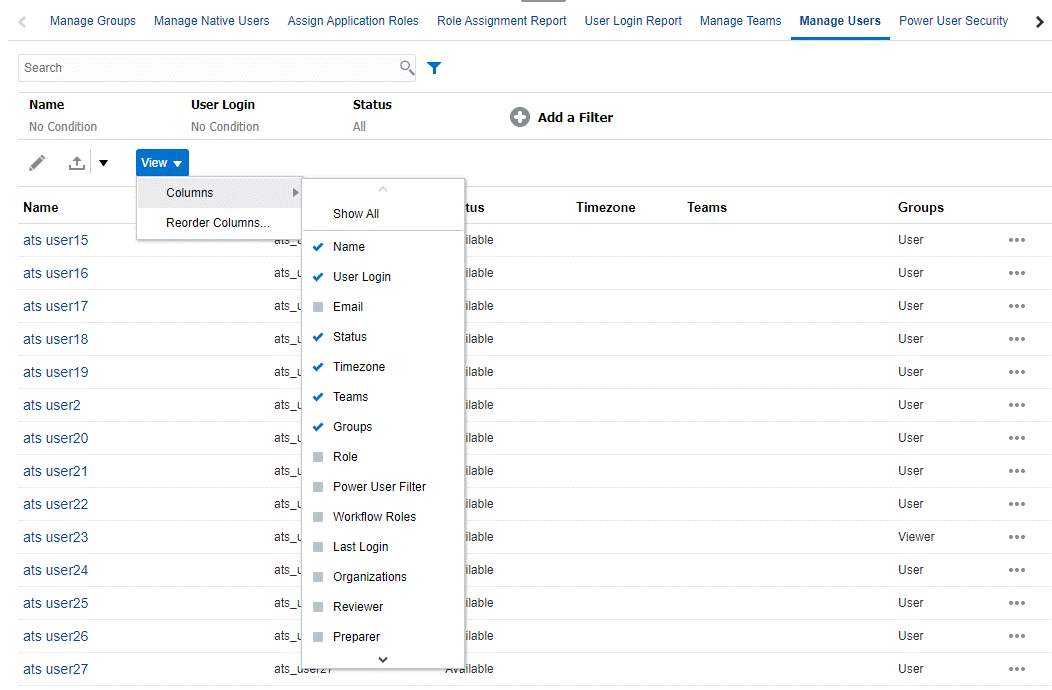
Al hacer clic en Borrar configuraciones de un usuario, se restablecen los siguientes valores predeterminados establecidos para este usuario:
- Columnas seleccionadas en los paneles y la mayoría de los cuadros de diálogo Gestionar (por ejemplo, cuadro de diálogo Gestionar atributos)
- Ordenación en paneles
- Filtros aplicados a los paneles
- Estado de varios conmutadores y controles en los paneles
- Vista inicial de balances en el cuadro de diálogo Acciones de conciliación
- Formato de fecha predeterminado para el cuadro de diálogo de importación